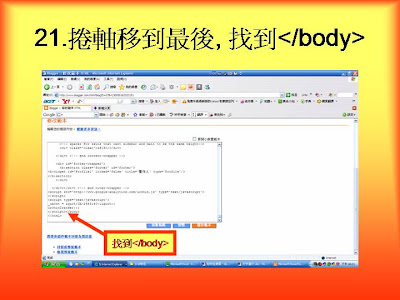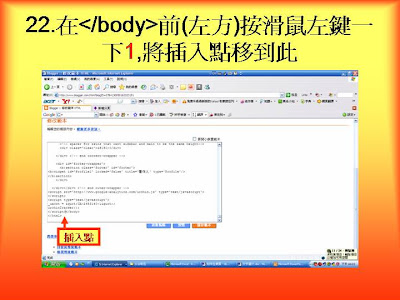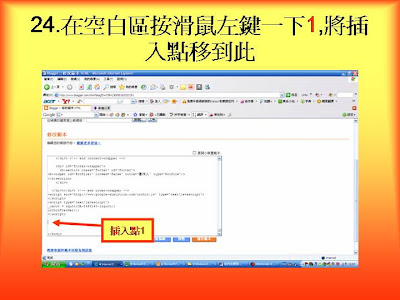3_3_1部落格嵌入MSN聊天視窗,訪客要如何使用.ppt
其連結如下:
http://www.slideshare.net/p_yang/321msn






































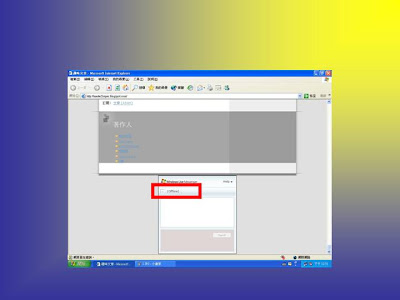
Slide 2: 先備知識 • 3_3 如何將 MSN 聊天視窗 ( 即時熱線 ) 嵌 入到 Google 提供的部落格 (Blogger) 其網址為 http://www.slideshare.net/p_yang/32msngoogleblogger • 本例設定的 MSN 帳戶為 ycc0429@hotmail.com; 顯示名稱為 cicd21, 但在部落格顯示為 user
Slide 3: 觀念 • 一般人 ( 訪客 ) 透過上網 ( 網際網路 ) 看到網站或部落格有 MSN 聊天視窗 , 電腦上不用安裝 MSN 軟體 , 一樣能透過 此 MSN 聊天視窗與設定的 MSN 帳戶互動 • 一般人 ( 訪客 ) 要用何代號與設定的 MSN 帳戶互動 , 由自 已選 [Begin a Conversation] 按鈕設定 • 設定的 MSN 帳戶會以 USER 名稱出現與訪客對話 , 不會 出現設定的 MSN 帳戶 ; 所以對談的原始帳號皆不會顯現 • 此為多 ( 訪客 ) 對 1( 設定的 MSN 帳戶 ) 的方式進行 , 每一 個來賓 ( 訪客 ) 與設定的 MSN 帳戶皆會出現獨立的對話視 窗來互動 • 此種方式微軟公司 稱為「 MSN 即時熱線」 , 方便您做線 上客服 , 相關網址為 :http://wowimme.spaces.live.com/ 楊乾中2008 年 1 月 cmtycc@gmail.com
Slide 4: 3_2_1 部落格嵌入 MSN 聊天視窗 , 訪客要如何使用 • 1. 登入某一已嵌入 MSN 聊天視窗的部落格 ( 本例 http://master2super.blogspot.com/)1 , 移動 [ 捲軸 ]2 到最下方 • 2. 出現 MSN 聊天視窗 , 選 [Begin a Conversation] 按鈕 • 3. 出現請您設定對話的顯示名稱 ( 目前內定 為 visitor) • 4. 在文字方塊內 , 改成自己要顯示的名稱 ( 本例為 lilicoco)1 , 選 [ok]2 按鈕 楊乾中2008 年 1 月 cmtycc@gmail.com
Slide 5: 3_2_1 部落格嵌入 MSN 聊天視窗 , 訪客要如何使用 • 5. 出現圖形文字 (8 個碼 ) • 6. 在其下文字方塊對應輸入 8 碼圖形文字 1 , 選 [submit]2 按鈕 • 7. 返回 MSN 聊天視窗 • 8. 輸入內容 ( 本例為有人服務嗎 ?)1, 選 [send]2 按鈕 楊乾中2008 年 1 月 cmtycc@gmail.com
Slide 6: 3_2_1 部落格嵌入 MSN 聊天視窗 , 訪客要如何使用 • 9. 輸入內容出現在 MSN 聊天視窗上方(顯 示訪客代號為 lilicoco ) • 10. 此時客服人員的 MSN 視窗多一對話視 窗 , 切到此對話視窗 ( 本例為 lilicoco 視窗 ) 1 • 11. 出現 MSN 聊天視窗 • 12. 輸入內容 ( 本例為歡迎光臨 )1, 選 [ 傳送 ]2 按鈕 楊乾中2008 年 1 月 cmtycc@gmail.com
Slide 7: 3_2_1 部落格嵌入 MSN 聊天視窗 , 訪客要如何使用 • 13. 輸入內容到 MSN 聊天視窗上方 • 14. 此時部落格訪客的 MSN 聊天視窗出現 對話內容 , 但顯示名稱為 user, 不會出現客服端的 MSN 帳號 ( 本例為 ycc0429@hotmail.com) • 15. 當客服繼續輸入內容 ( 本例測試成功及 圖案 )1, 選 [ 傳送 ]2 按鈕 • 16. 輸入內容及圖案到 MSN 聊天視窗上方 楊乾中2008 年 1 月 cmtycc@gmail.com
Slide 8: 3_2_1 部落格嵌入 MSN 聊天視窗 , 訪客要如何使用 • 17. 此時部落格訪客的 MSN 聊天視窗出現 對話內容 , 但是圖案變成設定圖案的代號 ( 本例為 88) 楊乾中2008 年 1 月 cmtycc@gmail.com
Slide 9: 1. 登入某一已嵌入 MSN 聊天視窗的部落格 ( 本例 http://master2super.blogspot.com/, 移動 [ 捲軸 ]2 到最下方 1 2
Slide 10: 2. 出現 MSN 聊天視窗 , 選 [Begin a Conversation] 按鈕 目前客服在線上 (Online) 1 MSN 聊天視窗
Slide 11: 3. 出現請您設定對話的顯示名稱 ( 目前內定為 visitor)
Slide 12: 4. 在文字方塊內 , 改成自己要顯示的 名稱 ( 本例為 lilicoco)1, 選 [ok]2 按 鈕 1 2
Slide 13: 5. 出現圖形文字 (8 個碼 ) 圖形文字 , 避免用程式 自動對話
Slide 14: 6. 在其下文字方塊對應輸入 8 碼圖 形文字 1, 選 [submit]2 按鈕 1 2
Slide 15: 7. 返回 MSN 聊天視窗 本例顯示客服代號為 user 在線上
Slide 16: 8. 輸入內容 ( 本例為有人服務嗎 ?)1, 選 [send]2 按鈕 本例顯示 客服代號為 user 1 2
Slide 17: 9. 輸入內容出現在 MSN 聊天視窗上方 (顯示訪客代號為 lilicoco ) 訪客代號 本例 lilicoco 輸入內容
Slide 18: 10. 此時客服人員的 MSN 視窗多一對話視窗 , 切到此對話視窗 ( 本例為 lilicoco 視窗 )1 客服端 1
Slide 19: 11. 出現 MSN 聊天視窗本例訪客為 客服端 lilicoc Lilicoco 輸入的內容
Slide 20: 12. 輸入內容 ( 本例為歡迎光臨 )1, 選 [ 傳送 ]2 按鈕 客服端 1 2
Slide 21: 13. 輸入內容到 MSN 聊天視窗上方 客服端 本例 為 ycc0429@hotmail.com 的 MSN 帳號 輸入的內容
Slide 22: 14. 此時部落格訪客的 MSN 聊天視窗出現對話內容 , 但顯示 名稱為 user , 不會出現客服端的 MSN 帳號 ( 本例為 ycc0429@hotmail.com) 顯示名稱為 user 客服所輸入的內容
Slide 23: 15. 當客服繼續輸入內容 ( 本例測試 成功及圖案 )1, 選 [ 傳送 ]2 按鈕 客服端 2 1
Slide 24: 16. 輸入內容及圖案到 MSN 聊天視 窗上方 客服端 1 本例客服端 圖案代碼為 88
Slide 25: 17. 此時部落格訪客的 MSN 聊天視窗出現對話內容 , 但是圖案變成設定圖案的代號 ( 本例 為 88) 圖案代碼 88
Slide 26: 補充 1: 線上 (Online) • 若客服端設定為 [ 線上 ], 則部落格訪客端出 現為 user(online) 如下三張投影片
Slide 27: 1. 設成 [ 線上 ]1 1
Slide 28: 2. 出現 [ 線上 ]
Slide 29: 訪客端出現 user(online)
Slide 30: 補充 2: 忙碌 (busy) • 若客服端設定為線上 , 則部落格訪客端出現 為 user(busy) 如下三張投影片
Slide 31: 1. 設成 [ 忙碌 ]1 1
Slide 32: 2. 出現 [ 忙碌 ]
Slide 33: 訪客端出現 user(Busy)
Slide 34: 補充 3: 外出用餐 (out to lunch) • 若客服端設定為線上 , 則部落格訪客端出現 為 user(out to lunch) 如下三張投影片
Slide 35: 1. 設成 [ 外出用餐 ]1 1
Slide 36: 2. 出現 [ 外出用餐 ]
Slide 37: 訪客端出現 user(out to lunch)
Slide 38: 補充 4 • 若客服端不在線上 , 則部落格訪客端出現為 offline 如下張投影片 , 此時無法互動